Como Habilitar Macros en Excel
Para habilitar macros en Excel guardamos nuestro archivo Excel con el tipo de formato Excel xlsm con el formato mostrado en el artículo y luego dentro de la pestaña «Programador» y las opciones para grabar y editar macros y código.
¿Qué son las macros y para qué sirven?
🧠 Las macros en Excel son una herramienta que, a través de códigos, le da instrucciones a la computadora. Cuando se crea una macro, se graban los clics del mouse y las pulsaciones de las teclas. Después de generar una macro, puede modificarla para realizar cambios en su funcionamiento.
Como habilitar macros en un archivo Excel
🤔 El primer paso para generar macros, diseñar o editarlas en Excel es habilitar el archivo para macros guardándola dentro del ordenador en ese estilo y tipo de formato.

Habilitar la pestaña «Programador»
👉🏻 Para hacer esto, hacemos clic derecho en cualquier espacio en blanco de la cinta de opciones y seleccionamos la opción «Personalizar la cinta de opciones».

👉🏻 Luego, en la ventana emergente debemos activar la casilla «Programador» y aceptamos.
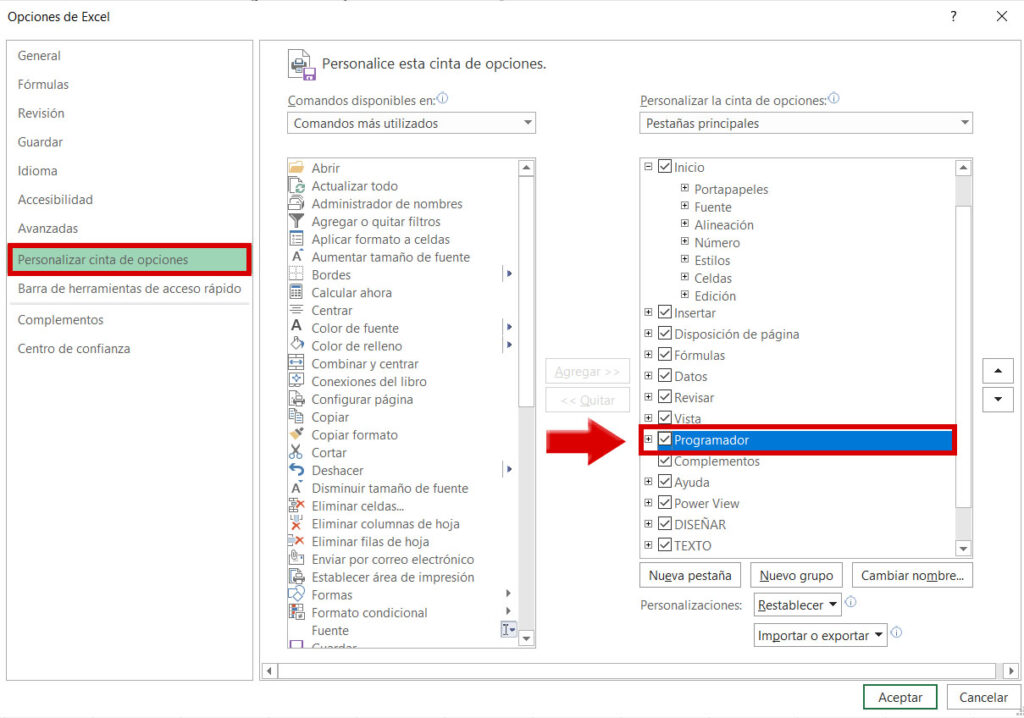
Como grabar macros en Excel
✅ Luego de habilitar las macros, debemos grabarlas desde la herramienta “Grabar macros», puedes guiarte de diferentes artículos con macros creadas en este canal y aprender más sobre las macros dando clic Aquí.
✅ De esta manera ya tendremos activada la pestaña «Programador» y las opciones para grabar y editar macros y código.

Como activar las macros en Excel
🤔 Las macros están deshabilitadas de manera predeterminada porque se crean con el código de Visual Basic que puede afectar de manera negativa el equipo si se escribe o graba con segundas intenciones para el ordenador
Habilitar edición de archivo Excel
⭐ Por ende, al entrar a un archivo con macros nos dará un mensaje de advertencia con el contenido de macros desactivado para habilitar la forma de trabajo dentro tendrás que aceptar las advertencias de seguridad dando clic en “Habilitar edición”, si lo cierras accidentalmente, cierras el programa y vuelves a abrirlo



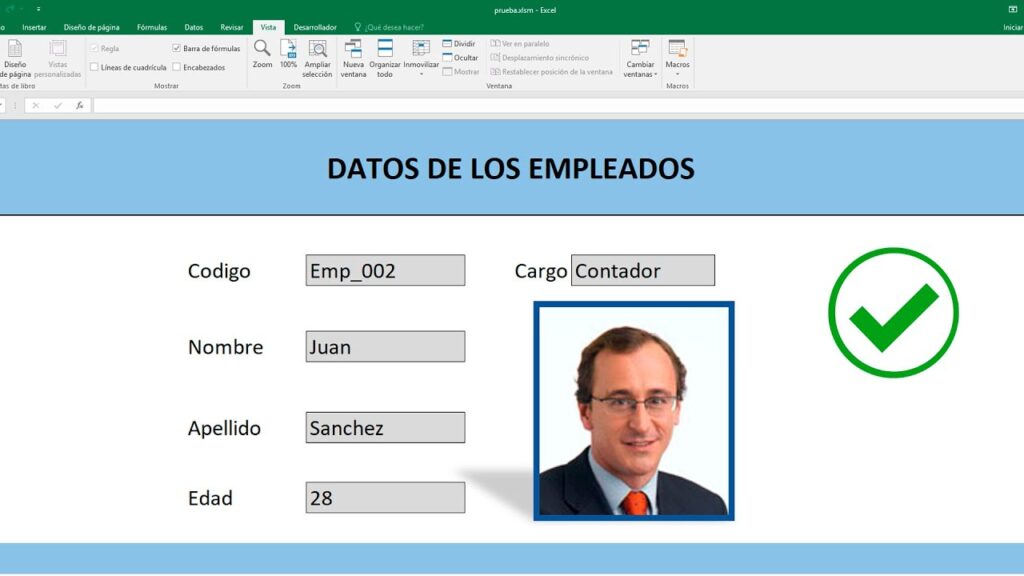
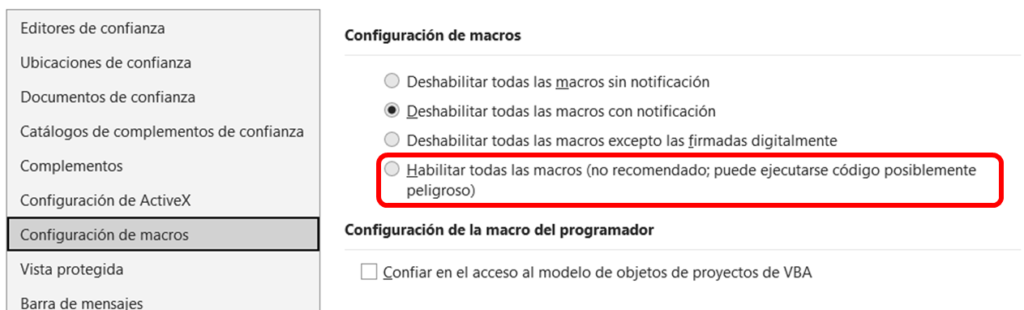


Responses